戴爾怎么使用u盤(pán)重裝win10?戴爾使用u盤(pán)重裝win10系統(tǒng)的方法分享
隨著電腦的普及,現(xiàn)在使用電腦的人也是越來(lái)越多了。但是據(jù)了解,很多用戶(hù)對(duì)于怎么重裝系統(tǒng)這個(gè)問(wèn)題卻一概不知,因此,針對(duì)這一問(wèn)題,下面小編就給大家詳細(xì)講解一下戴爾電腦怎么使用重裝系統(tǒng)。
戴爾重裝系統(tǒng)的方法有很多,比如ghost安裝,光盤(pán)安裝,硬盤(pán)安裝,以及當(dāng)下最流行的安裝方式,好了,下面小編就將戴爾使用重裝系統(tǒng)的方法分享給你們。
準(zhǔn)備工具
8G空一個(gè)
操作步驟
1,首先用U盤(pán)啟動(dòng)盤(pán)制作工具的U盤(pán)模式制作好啟動(dòng)盤(pán),U盤(pán)啟動(dòng)盤(pán)的制作比較簡(jiǎn)單,插入U(xiǎn)盤(pán)按照提示點(diǎn)擊一鍵制作U盤(pán)啟動(dòng)盤(pán)即可。

圖-1
2,重啟電腦設(shè)置電腦第一啟動(dòng)項(xiàng)為U盤(pán)啟動(dòng),具體方法可以點(diǎn)擊鏈接查看:http://www.windows7en.com/uflash/40536.html
3,上面的步驟后進(jìn)入到PE選擇界面,這里一般選擇“02WindowsPE/RamOS(新機(jī)型)”回車(chē)鍵確定即可。

圖-2
4,進(jìn)入PE桌面后會(huì)自動(dòng)彈出PE裝機(jī)工具,這里首選勾選需要安裝的系統(tǒng)鏡像,然后左下角選擇“目標(biāo)分區(qū)”,一般默認(rèn)即可,為避免意外最好確定一下選擇的是不是系統(tǒng)盤(pán)(C盤(pán)),之后點(diǎn)擊“安裝系統(tǒng)”。

圖-3
5,裝機(jī)執(zhí)行系統(tǒng)安裝過(guò)程中一般4-5分鐘就可以完成。

圖-4
6,完成后重啟電腦完成最后的安裝,直到進(jìn)入全新的系統(tǒng)。

戴爾重裝圖-5

圖-6
win10相關(guān)攻略推薦:
win10秋季創(chuàng)意者更新時(shí)間什么時(shí)候 win10秋季創(chuàng)意者更新內(nèi)容
win10系統(tǒng)出現(xiàn)輸入法圖標(biāo)不顯示怎么辦?具體操作方法
win10哪個(gè)版本最穩(wěn)定 win10介紹
以上就是戴爾使用重裝系統(tǒng)的方法了,你學(xué)會(huì)了嗎?
相關(guān)文章:
1. Win10怎么更改文件類(lèi)型 windows如何修改文件類(lèi)型2. Win11控制面板怎么打開(kāi)?Win11控制面板打卡方法教程3. Win10 21H2正式版什么時(shí)候可出爐?4. win101909播放設(shè)備無(wú)法正常工作解決方法5. win11麥克風(fēng)沒(méi)聲音6. Windows11修復(fù)瀏覽器數(shù)據(jù)方法介紹7. win11藍(lán)牙耳機(jī)已連接電腦仍外放解決方法8. Win11如何卸載小組件?Win11卸載小組件的方法9. Win10 32位純凈版好用嗎?Win1032位專(zhuān)業(yè)版介紹10. Win11退回正版Win10怎么操作?Win11回退Win10教程
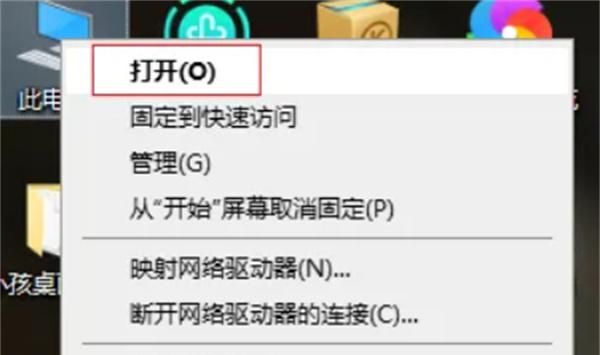
 網(wǎng)公網(wǎng)安備
網(wǎng)公網(wǎng)安備